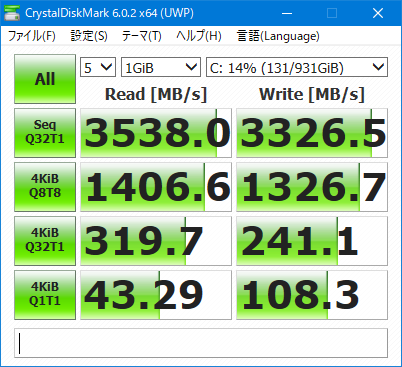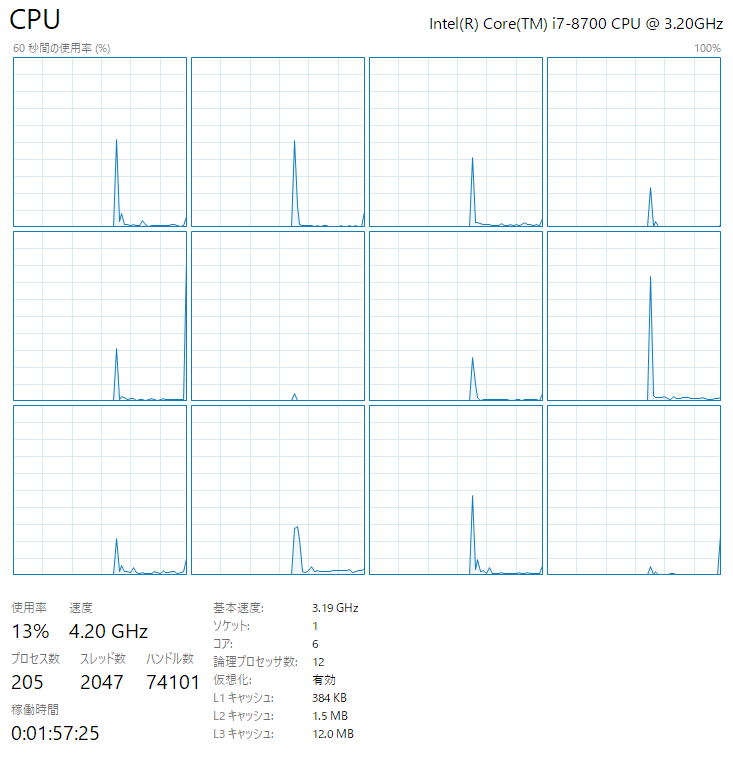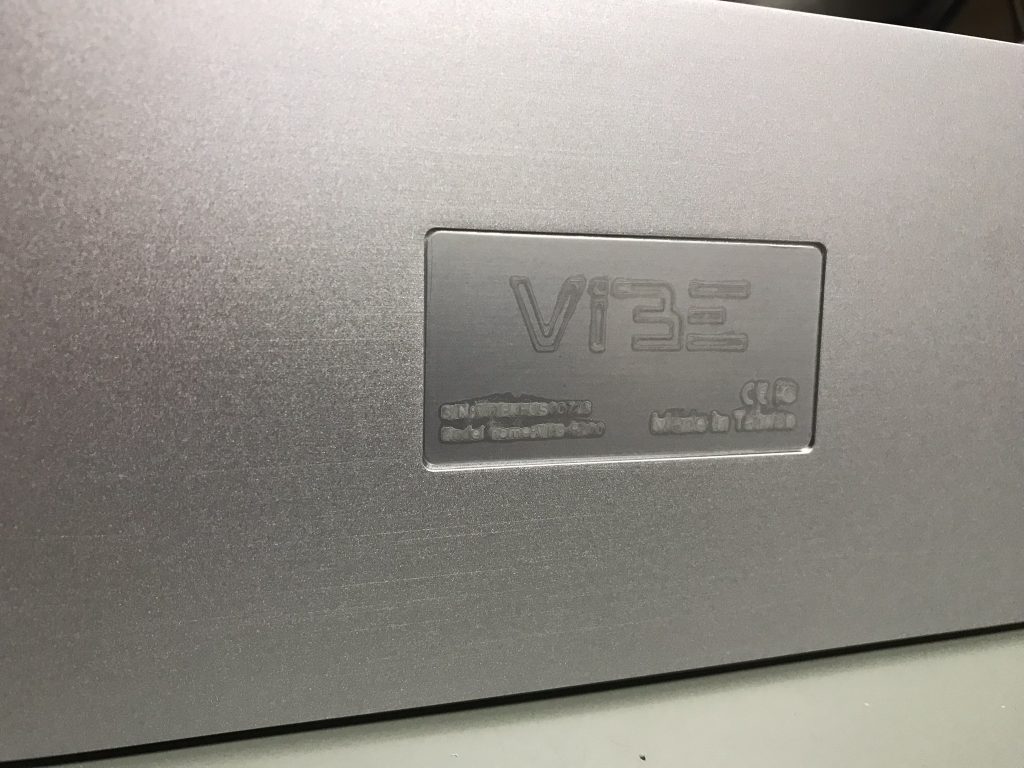twitterでおすすめとかでTLに流れてくるツイートの中に、AIグラビアの画像がたまたま流れてきて「グラボを買えばできるよん」みたいな感じだったので、やり方を調べてやってみた。

#ChillOutMix
まずはdGPU、GeForceのグラボがいるみたい。ググるとGeForce RTX-3060 12GBのものを買えばいいみたい。
買う前に今のパソコンで使えるかどうか。。。今のPC環境は、ストレージを除けば5年以上の前のもの。
- CPUはCore i7 8700 (無印)
- メモリは32GB (8GB x 4)
- 電源は10年前に買った玄人志向の550W 80PLUS GOLD
- M/BはASUSのPrime Z370-A
という構成。一応 PCIe rev3なので、PCIe rev4のRTX-3060はギリ、搭載できる。
メーカーによって推奨電源が650Wだったり、550Wだったりと若干不安は残るが、認識しなければ電源も買い替えればいいし・・・ということでちょうど在庫があったGIGABYTEの GV-N3060EAGLE OC-12GD R2.0を買って、取付け、UEFIで認識しているのを確認してWindows起動成功。
NVIDIAサイトからドライバをダウンロードしてインストールしたらちゃんと使えるようになった!
一応5〜6時間ぶっとおしで動画エンコードしながらPC使って見ても落ちないので電源は 550W でも十分使えそう。
ちなみに、GPUが100%で振り切っている状態で、UPSの状態を確認したら負荷電力がMAXで280〜360Wぐらい。CPUが K型番じゃなく無印の省電力版Core i7なので、まだちょっと余裕があるみたいな感じ。
次に、AIイラストの環境構築。システム自体は、Python3 で動く Stable Diffusion と Web UIで動かすみたいで、これもググると、githubからcloneするだけらしい。
PythonとGit は、コマンドプロンプトから winget でインストールすれば一瞬でインストールできる。
> winget install -h Python.Python.3.10 > winget install -h Git.Git
コマンドプロンプトを一度閉じ、もういちど コマンドプロンプトを出してから作業。正しくインストールされていれば、pythonとgitにPATHが通っているはずなので、gitもしくはpythonを叩いて確認する。
あとは適当なフォルダ(ディレクトリ)を作って、そのディレクトリで git cloneして、webui.bat をコールすれば、初回起動は時間はかかるが2回目からすぐに起動できる。
> git clone https://github.com/AUTOMATIC1111/stable-diffusion-webui.git > cd .\stable-diffusion-webui > .\webui
さて、あとは、ChilloutMix とかいうモデルファイルを入れたり、LoRAというものを探して入れたり、ググるといっぱいやり方がでてくるので割愛するけど、旬な話題みたいで、いっぱいブログ記事がヒットするんだけど、詳しくないので、どれが正しい情報なのか、イマイチ分からない。
しかも使われている用語がわけわからんので、一つ一つ調べて前に進めるしかない、と諦めてる。
試行錯誤しながら、画像を生成してみた。

#ChillOutMix
なんか手が6本になったり、股から足がニョキニョキ生えた画像が出てきたり、やたらヌード画像になったり、まだ呪文(プロンプト)の入力が分からん。。。。
しばらく遊んでみます。。。